Intel PROSet/Kablosuz WiFi Bağlantı Yardımcı Programı durum simgesi, Windows masaüstünün sağ alt köşesindeki Görev Çubuğu'nda görüntülenir. Bu simge şu şekildedir: ![]()
Menü seçeneklerini görüntülemek için, durum simgesini sağ tıklatın.
WiFi bağlantılarınız WiFi bağlantı yardımcı programı tarafından yürütülüyorsa aşağıdaki menü seçenekleri görüntülenir:
| Ad | Açıklama |
|---|---|
WiFi Yapılandır... |
Intel PROSet/Kablosuz WiFi Bağlantı Yardımcı Programını açıp, WiFi bağlantılarınızı yapılandırmak için bu seçeneği tıklatın. |
Intel WiFi bağdaştırıcısını açmak ya da kapatmak için bu seçeneği tıklatın. WiFi ağına bağlıyken WiFi Kapalı seçeneğini tıklatırsanız, WiFi ağıyla bağlantınız kesilir. |
|
Profile Bağlan |
Profiller listesinde geçerli profilleri görüntüler. Bir profile bağlanmak için profili tıklatın. |
Yeni Aygıt Ekle |
Bu komut, Wi-Fi Protected Setup* kullanarak yeni bir aygıt eklemenize (örneğin, bir dizüstü bilgisayar) olanak verir. Bilgisayarınızda bu komutun kullanılabilir olması, bilgisayarınızın önceden Wi-Fi Protected Setup kayıt sorumlusu olarak (WiFi bağlnatı yardımcı programı kullanılarak) yapılandırıldığını gösterir. Bkz. Yeni Aygıt Ekle. |
WiFi bağlantılarınız Windows Sıfır Yapılandırma yöneticisi tarafından yürütülüyorsa aşağıdaki menü seçenekleri görüntülenir:
| Ad | Açıklama |
|---|---|
Kablosuz Sıfır Yapılandırmasını Aç |
Bu seçeneği tıklatarak, Windows* tarafından sağlanan ve kablosuz bağlantı yöneticisi olan Windows Sıfır Yapılandırmasını açın. Bu seçeneği ancak Intel(R) PROSet/Kablosuz WiFi Bağlantı Yardımcı Programının Gelişmiş menüsünde Wi-Fi yönetimi için Windows'u kullan seçeneğini seçtiyseniz kullanabilirsiniz. |
WiFi Yapılandır |
Intel(R) PROSet/Kablosuz WiFi Bağlantı Yardımcı Programını açıp, WiFi bağlantılarınızı yapılandırmak için bu seçeneği tıklatın. |
Intel WiFi bağdaştırıcısını açmak ya da kapatmak için bu seçeneği tıklatın. WiFi ağına bağlıyken WiFi Kapalı seçeneğini tıklatırsanız, WiFi ağıyla bağlantınız kesilir. |
|
Profile Bağlan |
Profiller listesinde geçerli profilleri görüntüler. Bir profile bağlanmak için profili tıklatın. |
Yeni Aygıt Ekle |
Bu komut, Wi-Fi Protected Setup* kullanarak yeni bir aygıt eklemenize (örneğin, bir dizüstü bilgisayar) olanak verir. Bilgisayarınızda bu komutun kullanılabilir olması, bilgisayarınızın önceden Wi-Fi Protected Setup kayıt sorumlusu olarak (WiFi bağlnatı yardımcı programı kullanılarak) yapılandırıldığını gösterir. Bkz. Yeni Aygıt Ekle. |
WiFi Denetimini Etkinleştir |
WiFi bağlantılarınızın yönetimini WiFi bağlantı yardımcı programına atamak için bunu tıklatın. Bağlantılarınızı artık Kablosuz Sıfır Yapılandırma yöneticisi yönetmez. WiFi bağlantılarınızın yönetimini yeniden Kablosuz Sıfır Yapılandırma yöneticisine atamak isterseniz, Intel(R) PROSet/Kablosuz WiFi yazılımını açın ve Gelişmiş menüsü'nde WiFi Yönetimi İçin Windows'u Kullan'ı tıklatın. |
Görev Çubuğu simgesi ![]() , geçerli WiFi bağlantı durumunu görsel olarak yansıtır. Bağlantı durumu simgesi Windows masaüstünün sağ alt köşesinde yer alır. Görev Çubuğu simgesi, Araçlar Menüsü Uygulama Ayarları kullanılarak görüntülenebilir ya da gizlenebilir.
, geçerli WiFi bağlantı durumunu görsel olarak yansıtır. Bağlantı durumu simgesi Windows masaüstünün sağ alt köşesinde yer alır. Görev Çubuğu simgesi, Araçlar Menüsü Uygulama Ayarları kullanılarak görüntülenebilir ya da gizlenebilir.
Araç İpuçları ve Masaüstü Uyarıları çeşitli bilgiler verir ve etkileşim sağlar. Araç İpuçları'nı görüntülemek için fare imlecini simgenin üzerine hareket ettirin. Masaüstü uyarıları, WiFi ağınızın durumu değiştiğinde görüntülenir. Örneğin, tüm WiFi ağlarının kapsama alanı dışındaysanız, kapsama alanına girdiğinizde bir masaüstü uyarısı görüntülenir.
Masaüstü uyarılarını etkinleştirmek için Uygulama Ayarları'nda Bilgilendirici Bildirimleri Görüntüle seçeneğini belirleyin.
Araç ipuçları, fare imleci simgenin üzerinde hareket ettiğinde görüntülenir. Araç ipuçları, her bağlantı durumu için bir metin görüntüler.

Kullanıcının işlem yapması gerekiyorsa bir masaüstü uyarısı görüntülenir. Uyarıyı tıklattığınızda uygun işlem gerçekleştirilir. Örneğin, WiFi ağlar tespit edildiğinde, aşağıdaki uyarı görüntülenir:

İşlem: WiFi Ağlar listesindeki ağa bağlanmak için masaüstü uyarısını çift tıklatın.
Bağlantı kurulduğunda, uyarı, bağlandığınız WiFi ağını, bağlantı hızını, sinyal kalitesini ve IP adresini gösterir.

Masaüstü uyarıları bağlantı sorunlarını bildirmek için de kullanılır. Intel(R) Kablosuz Sorun Giderici'yi açmak için uyarıyı tıklatın.
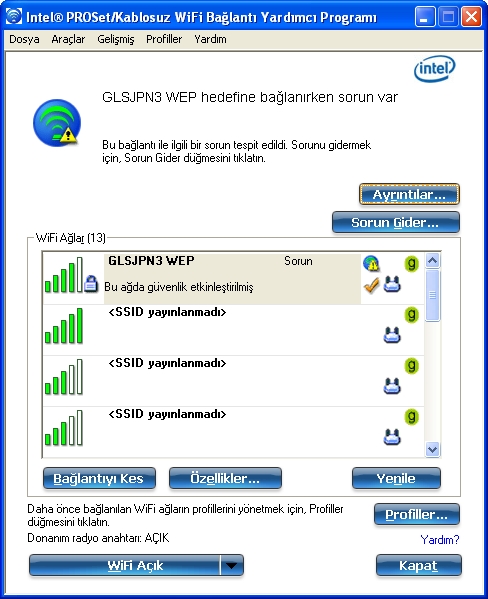
Intel(R) PROSet/Wireless WiFi yazılımını başlatmak için: